User Guide - Windows 10
Table Of Contents
- Sveiki!
- Komponentai
- Tinklo ryšys
- Prisijungimas prie belaidžio tinklo
- Belaidžio ryšio valdiklių naudojimas
- Prisijungimas prie WLAN
- HP mobiliojo plačiajuosčio ryšio naudojimas (tik tam tikruose gaminiuose)
- „HP Mobile Connect“ naudojimas (tik tam tikruose gaminiuose)
- GPS naudojimas (tik tam tikruose gaminiuose)
- „Bluetooth“ belaidžių įrenginių naudojimas (tik tam tikruose gaminiuose)
- Prijungimas prie laidinio tinklo
- Prisijungimas prie belaidžio tinklo
- Naršymas ekrane
- Pramogų funkcijos
- Interneto kameros naudojimas (tik tam tikruose gaminiuose)
- „Touch to share“ naudojimas (tik tam tikruose gaminiuose)
- Garso funkcijų naudojimas
- Vaizdo funkcijų naudojimas
- Vaizdo įrenginių prijungimas VGA laidu (tik tam tikruose gaminiuose)
- Laidinių ekranų aptikimas ir prijungimas naudojant „MultiStream Transport“
- Belaidžių ekranų, suderinamų su „Miracast“, aptikimas ir prijungimas (tik tam tikruose gaminiuose)
- „Intel WiDi“ sertifikuotų ekranų naudojimas ir prijungimas (tik tam tikri „Intel“ gaminiai)
- Maitinimo valdymas
- Kompiuterio išjungimas
- Energijos vartojimo parinkčių nustatymas
- Energijos taupymo būsenų naudojimas
- Akumuliatoriaus energijos naudojimas
- Papildomos informacijos apie akumuliatorių ieškojimas
- HP akumuliatoriaus tikrinimo funkcijos naudojimas
- Likusios akumuliatoriaus įkrovos rodymas
- Akumuliatoriaus išsikrovimo laiko pailginimas
- Beveik išsikrovusio akumuliatoriaus valdymas
- Akumuliatoriaus energijos taupymas
- Akumuliatoriaus utilizavimas
- Akumuliatoriaus keitimas
- Išorinio kintamosios srovės šaltinio naudojimas
- Sauga
- Kompiuterio apsauga
- Slaptažodžių naudojimas
- Slaptažodžių nustatymas operacinėje sistemoje „Windows“
- Slaptažodžių nustatymas kompiuterio sąrankoje „Computer Setup“
- BIOS administratoriaus slaptažodžio valdymas
- „DriveLock“ slaptažodžio sąrankos priemonėje „Computer Setup“ tvarkymas (tik tam tikruose gaminiuose ...
- Kompiuterio sąrankos „Computer Setup“ automatinio „DriveLock“ naudojimas (tik tam tikruose gaminiuos ...
- Antivirusinės programinės įrangos naudojimas
- Užkardos programinės įrangos naudojimas
- Svarbių saugos naujinimų diegimas
- „HP Client Security“ naudojimas (tik tam tikruose gaminiuose)
- „HP Touchpoint Manager“ naudojimas (tik tam tikruose gaminiuose)
- Pasirenkamo apsauginio kabelio montavimas (tik tam tikruose gaminiuose)
- Pirštų atspaudų skaitytuvo naudojimas (tik tam tikruose gaminiuose)
- Priežiūra
- Atsarginių kopijų kūrimas ir atkūrimas
- Kompiuterio sąranka „Computer Setup“ (BIOS), TPM ir „HP Sure Start“
- Kompiuterio sąrankos „Computer Setup“ naudojimas
- TPM BIOS parametrai (tik tam tikruose gaminiuose)
- „HP Sure Start“ naudojimas (tik tam tikruose gaminiuose)
- „HP PC Hardware Diagnostics“ (UEFI)
- Specifikacijos
- Elektrostatinė iškrova
- Pasiekiamumas
- Rodyklė
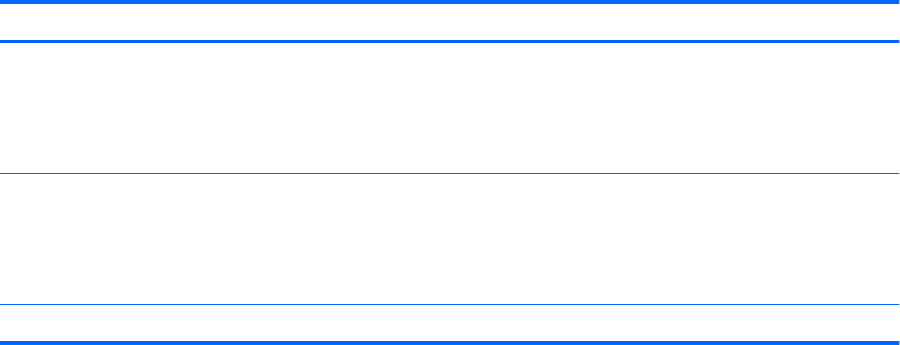
Slaptažodis Funkcija
„DriveLock“ pagrindinis slaptažodis* Saugo prieigą prie vidinio standžiojo disko, kurį saugo
„DriveLock“. Jis taip pat naudojamas „DriveLock“ apsaugai
pašalinti.
PASTABA: tam tikruose gaminiuose BIOS administratoriaus
slaptažodį reikia nustatyti prieš nustatant „DriveLock“ slaptažodį.
„DriveLock“ vartotojo slaptažodis* Saugo prieigą prie vidinio standžiojo disko, kurį saugo
„DriveLock“, ir yra nustatomas „DriveLock“ slaptažodžių srityje
įgalinant šią funkciją.
PASTABA: tam tikruose gaminiuose BIOS administratoriaus
slaptažodį reikia nustatyti prieš nustatant „DriveLock“ slaptažodį.
*Plačiau apie kiekvieną iš šių slaptažodžių skaitykite tolesnėse temose.
BIOS administratoriaus slaptažodžio valdymas
Jei norite nustatyti, keisti arba panaikinti šį slaptažodį, atlikite nurodytus veiksmus:
Naujo BIOS administratoriaus slaptažodžio nustatymas
1. Paleiskite kompiuterio sąranką „Computer Setup“.
●
Kompiuteriuose arba planšetiniuose kompiuteriuose su klaviatūromis:
▲
Įjunkite arba iš naujo paleiskite kompiuterį ir pasirodžius HP logotipui paspauskite f10, kad
įjungtumėte kompiuterio sąranką „Computer Setup“.
●
Planšetiniuose kompiuteriuose be klaviatūros:
▲
Planšetinį kompiuterį išjunkite. Spauskite įjungimo / išjungimo mygtuką kartu su garsumo
mažinimo mygtuku, kad būtų parodytas paleisties meniu, tada bakstelėkite F10, kad
įjungtumėte kompiuterio sąranką „Computer Setup“.
2. Pasirinkite Security (Apsauga), Create BIOS Administrator password (Kurti BIOS administratoriaus
slaptažodį) arba Set Up BIOS Administrator Password (Nustatyti BIOS administratoriaus slaptažodį) (tik
tam tikruose gaminiuose) ir paspauskite enter.
3. Kai būsite paraginti, įveskite slaptažodį.
4. Kai būsite paraginti, patvirtindami dar kartą įveskite naują slaptažodį.
5. Norėdami įrašyti pakeitimus ir uždaryti kompiuterio sąranką „Computer Setup“, pasirinkite piktogramą
Save (Įrašyti) ir vykdykite ekrane pateikiamus nurodymus.
– arba –
Pasirinkite Main (Pagrindinis), Save Changes and Exit (Įrašyti keitimus ir išeiti), tada paspauskite enter.
Jūsų pakeitimai įsigalios tada, kai kompiuterį paleisite iš naujo.
BIOS administratoriaus slaptažodžio keitimas
1. Paleiskite kompiuterio sąranką „Computer Setup“.
●
Kompiuteriuose arba planšetiniuose kompiuteriuose su klaviatūromis:
▲
Įjunkite arba iš naujo paleiskite kompiuterį ir pasirodžius HP logotipui paspauskite f10, kad
įjungtumėte kompiuterio sąranką „Computer Setup“.
●
Planšetiniuose kompiuteriuose be klaviatūros:
40 7 skyrius Sauga










